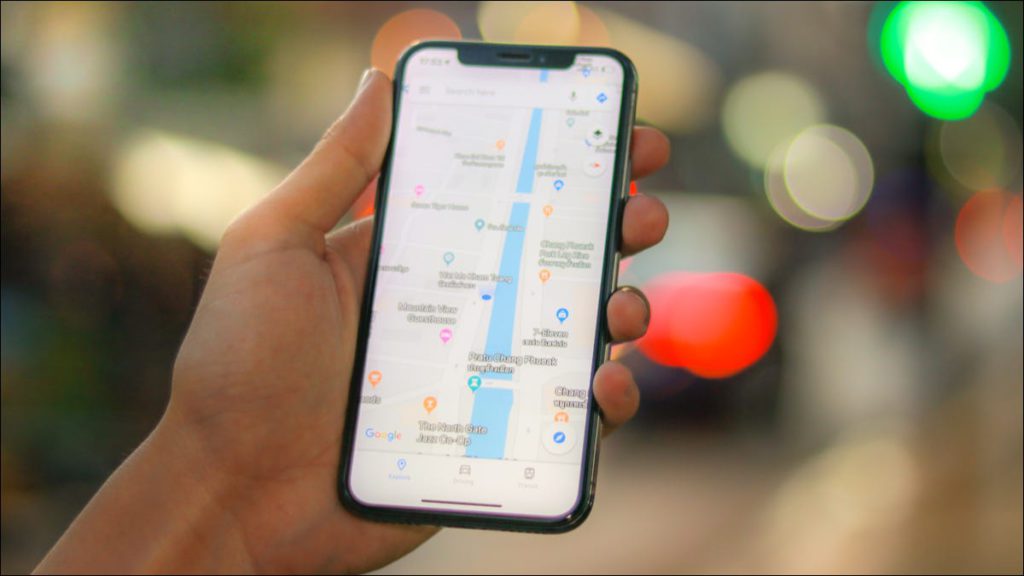meiwphotographer / Shutterstock.com
Si alguna vez se preguntó dónde estuvo la semana pasada, puede usar su iPhone o iPad para ver su historial de ubicaciones. Y si usa Google Maps, puede encontrar información muy detallada sobre su ubicación.
Historial de ubicación y confidencialidad
Todas las principales empresas y aplicaciones de tecnología tienen algún tipo de función de seguimiento de ubicación. Todos, desde Apple, Google, Facebook hasta Twitter, lo están haciendo. Cada empresa utiliza los datos de diferentes formas.
Apple, por ejemplo, solo recopila un grupo de ubicaciones importantes que ha visitado en el pasado y afirma que no comparte esos datos con nadie. Google, por otro lado, mantiene un seguimiento detallado de todas sus actividades, especialmente si utiliza Google Maps.
Si abre la vista de la línea de tiempo de Google Maps, podrá ver exactamente a dónde ha viajado en un día determinado, incluso si no ha utilizado Google Maps para la navegación, gracias al seguimiento de la ubicación en segundo plano.
Ambos servicios lo activan de forma predeterminada, pero puede desactivar el seguimiento de ubicación si es necesario.
Encuentre su historial de ubicaciones desde su iPhone o iPad
Primero, hablemos sobre cómo encontrar el historial de ubicaciones en su iPhone o iPad. Abra la aplicación Configuración y toque «Privacidad».
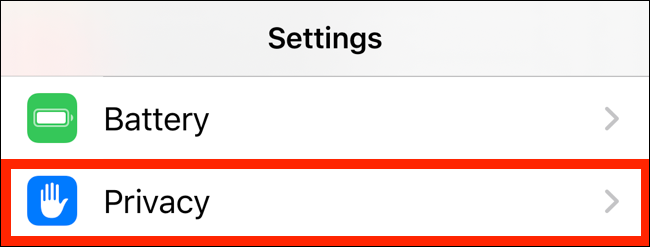
Desde allí, seleccione «Servicios de ubicación».
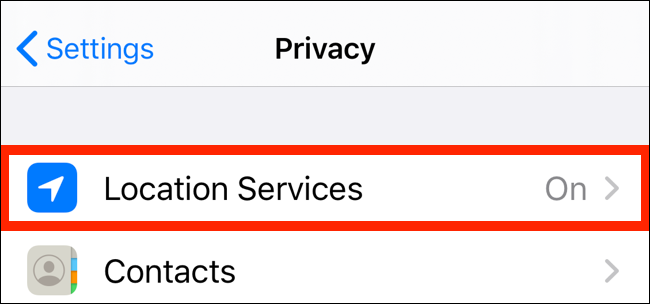
Desplácese hacia abajo en esta pantalla y toque «Servicios del sistema».
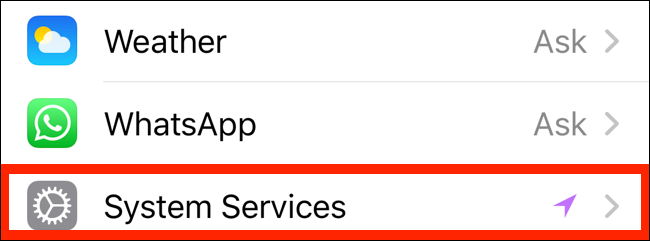
En la siguiente pantalla, seleccione «Lugares importantes».
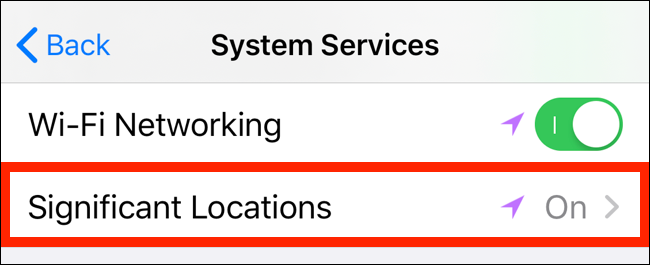
Aquí, ubique la sección «Historial», que recopila y agrupa lugares según la frecuencia con la que los ha visitado.
Si desea borrar el historial, puede desplazarse hacia abajo y tocar «Borrar historial». Si quieres Detenga el rastreo de ubicación en su iPhone o iPad, vaya a la parte superior de la pantalla y toque el interruptor junto a «Lugares importantes».
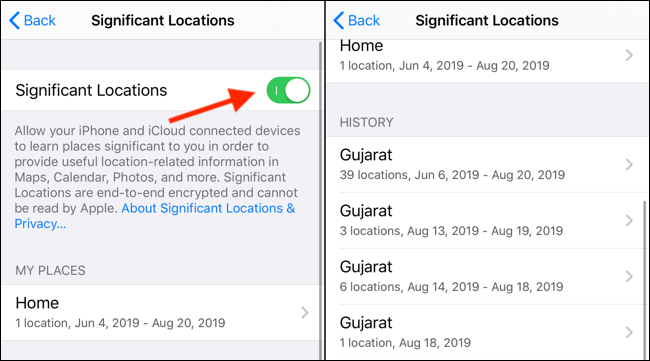
Cuando tocas una colección de lugares en la sección «Historial», te mostrará un desglose visual en la siguiente pantalla. Verá el mapa de todas las ubicaciones en la parte superior de la pantalla.
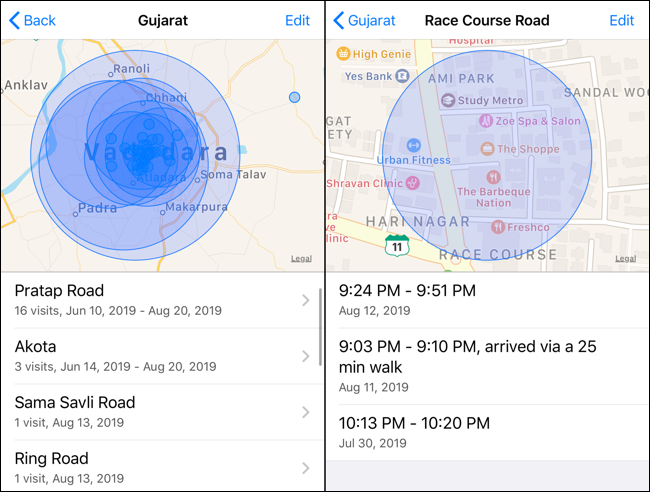
Seleccione uno de los recorridos para ver una vista detallada del área que visitó. La vista detallada también mostrará la hora de su visita y el modo de transporte, así como la fecha.
Encuentra tu historial de ubicaciones en Google Maps
Apple almacena una cantidad limitada de datos de ubicación histórica y no le permite navegar por los datos en una vista de línea de tiempo. Google, por otro lado, tiene una vista detallada de la línea de tiempo que le permite navegar por las carreteras que ha conducido y los lugares que ha visitado en un día determinado.
Si está utilizando el Mapas de Google aplicación en su iPhone o iPad para la navegación, puede utilizar la función de línea de tiempo de Google Maps para acceder a su historial de ubicaciones.
La capacidad de Google Maps para rastrear su ubicación depende de su configuración de privacidad. Puede optar por permitir que Google rastree su ubicación solo cuando use la aplicación, o para rastrear siempre su ubicación en segundo plano. Puede cambiar esta configuración en su iPhone o iPad yendo a Configuración> Privacidad> Servicios de ubicación> Google Maps.
Si lo desea, también puede desactivar la función Historial de ubicaciones en la configuración de su cuenta de Google (describimos los pasos a continuación).
los Página de la línea de tiempo de Google Maps es accesible en la web en su iPhone, iPad o computadora. Para obtener la mejor experiencia de visualización, intente utilizar una computadora portátil o de escritorio. Verá el mapa mundial con algunas ubicaciones resaltadas. Aquí puede moverse y hacer clic en una ubicación para ver los puntos de datos disponibles.
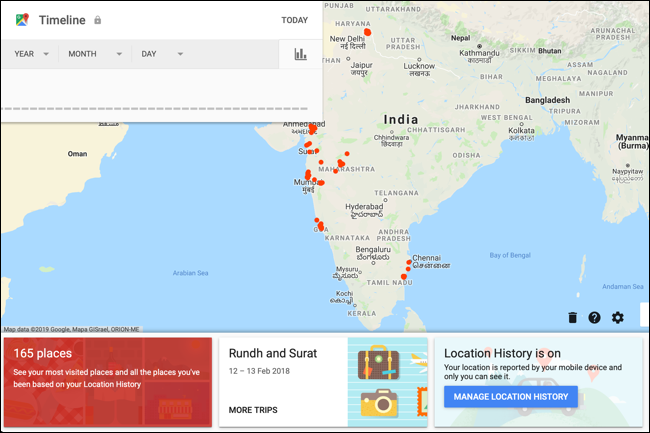
En la esquina superior izquierda, verá la interfaz de la línea de tiempo. A partir de ahí, puede elegir cualquier fecha para ver el desglose detallado de sus datos de viaje. A la derecha, verá la ruta que ha tomado en la vista de mapa.
A la izquierda, verá la vista de la línea de tiempo con detalles sobre los lugares que visitó, la hora de la visita y el tiempo que permaneció en un lugar. Si está utilizando Google Fotos, también verá todas las imágenes de su viaje aquí.
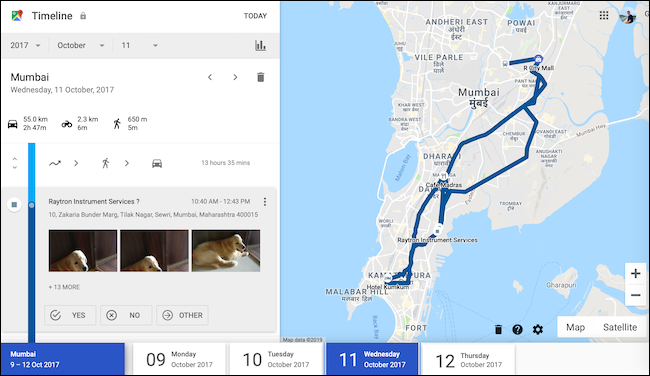
Si no desea que Google recopile y almacene estos datos (esto ayuda a mejorar las sugerencias de Google y los resultados de búsqueda en Maps), puede desactivar el Historial de ubicaciones por completo.
Sobre Página de la línea de tiempo de Google Maps, verá una sección del historial de posiciones en la fila inferior. Dirá «El historial de posiciones está activado». En esta sección, haga clic en el botón «Administrar historial de posiciones».
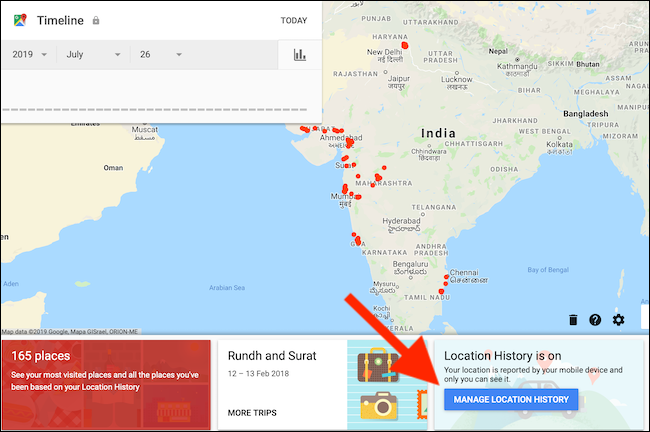
En la siguiente pantalla, haga clic en el botón junto a «Historial de ubicaciones» para desactivar el seguimiento de la ubicación.
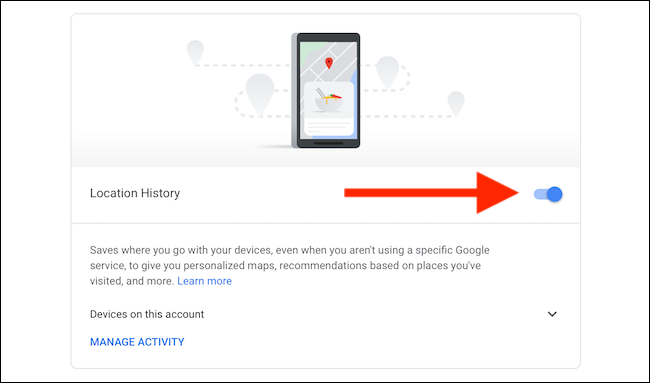
Si bien esto evita que la aplicación Google Maps en sus dispositivos rastree su ubicación, algunas aplicaciones de Google aún almacenarán datos de ubicación con marca de tiempo. Puede desactivar esta actividad desactivando Actividad web y de aplicaciones en la configuración.
Ahora que sabe cómo encontrar el historial de ubicaciones en su iPhone y iPad, no olvide verlo la próxima vez que se pregunte dónde ha estado y qué hizo en sus últimas vacaciones. Si bien es posible que Apple no tenga datos precisos, tenga la seguridad de que Google Maps los tendrá.